כיצד להשתמש באלקסה עם האייפון שלך
מה צריך לדעת
- במהלך ההגדרה, אפשר בלוטות ו מִיקרוֹפוֹן גִישָׁה. כמו כן, בחר הקש כדי לדבר עם Alexa כדי לגשת לפקדים קוליים.
- בֶּרֶז לתקשר כדי לבצע שיחות, הודעות, לשלוח תמונות ולהשתמש ב-Drop-in. בֶּרֶז לְשַׂחֵק עבור שירותי שמע כגון Kindle.
- כדי לשלוח הודעה לאלקסה במקום לדבר: הקש מקלדת > הקלד את שאילתא אוֹ בקשה עבור אלקסה > לִשְׁלוֹחַ. אלכסה מגיבה.
מאמר זה מסביר כיצד להוריד, להגדיר ולהשתמש בתכונות באמזון אלכסה אפליקציה. ההוראות חלות על אייפון iOS 11 ואחר כך.
כיצד להוריד את אלקסה באייפון
קל להוריד ולהתקין את אפליקציית Amazon Alexa באייפון שלך.
פתח את App Store באייפון שלך והקש לחפש מהתפריט התחתון.
סוּג אלכסה לתוך סרגל החיפוש והקש לחפש.
-
באפליקציית Amazon Alexa, הקש לקבל.
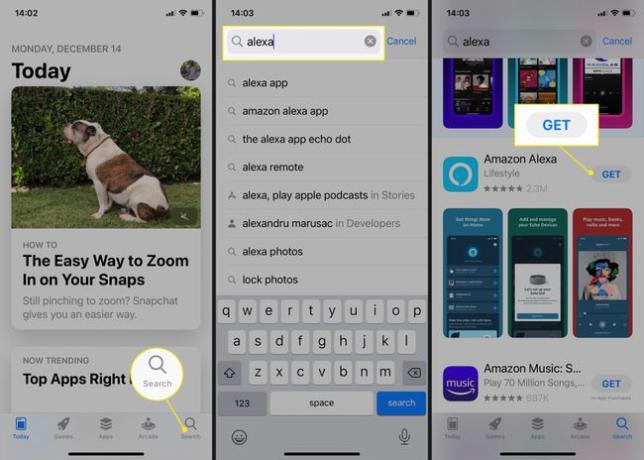
או הקש על הורד לחצן (ענן עם חץ כלפי מטה) אם הייתה לך בעבר ומחקת את האפליקציה.
-
בֶּרֶז להתקין > לִפְתוֹחַ כדי להפעיל את האפליקציה. אתה מוכן להשתמש באפליקציית Alexa שלך.
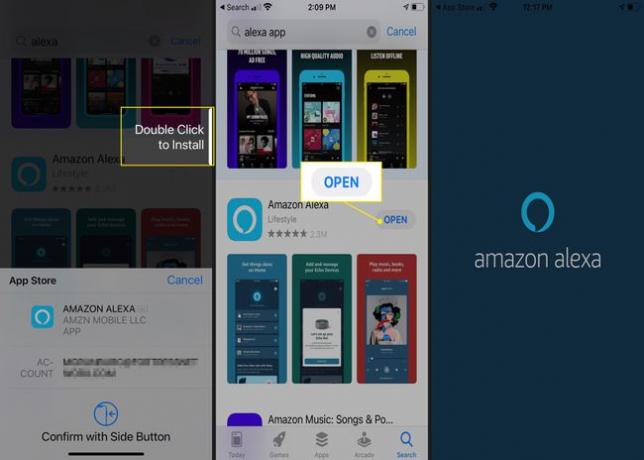
כיצד לחבר את אלקסה באייפון שלך
לאחר הורדת ופתיחת Alexa, הגיע הזמן להגדיר את האפליקציה.
בֶּרֶז בסדר לתת לאלקסה הרשאה לגשת ל-Bluetooth.
היכנס לאפליקציה באמצעות חשבון אמזון שלך, או צור חשבון אמזון חדש אם אין לך.
-
אשר את השם המצורף לאישורי ההתחברות שלך.
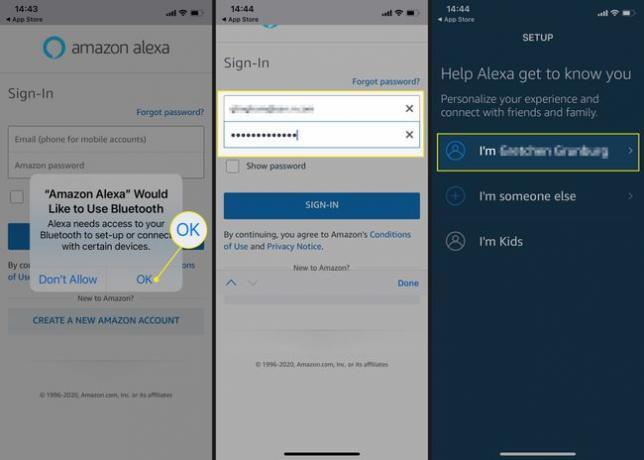
בֶּרֶז להתיר כדי לאפשר לאמזון לגשת לפרטי הקשר שלך ולשלוח לך התראות, או הקש יותר מאוחר להגדיר זאת בפעם אחרת.
-
בֶּרֶז בסדר כדי לאשר גישה לאיש קשר ולאחר מכן הקש להתיר כדי לאשר הרשאות הודעה.

אתה מועבר למסך הבית של האפליקציה. בחר הקש כדי לדבר עם Alexa כדי להגדיר בקרות קוליות.
בֶּרֶז להדליק לדבר עם אלקסה תוך כדי תנועה.
-
בֶּרֶז בסדר כדי לאפשר לאלקסה לגשת למיקרופון.
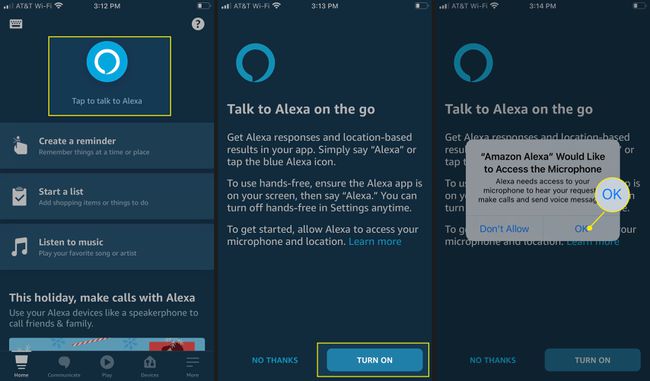
כדי לאפשר לאלקסה להשתמש במיקום שלך, הקש אפשר פעם אחת אוֹ אפשר בזמן שימוש באפליקציה. בֶּרֶז אל תאפשר אם אתה רוצה למנוע גישה.
-
בדוק את העוזרת הקולית של Alexa. האפליקציה מציעה לך לשאול, "איפה בריכת השחייה הקרובה?" לאחר מכן הוא מציג כמה תשובות.
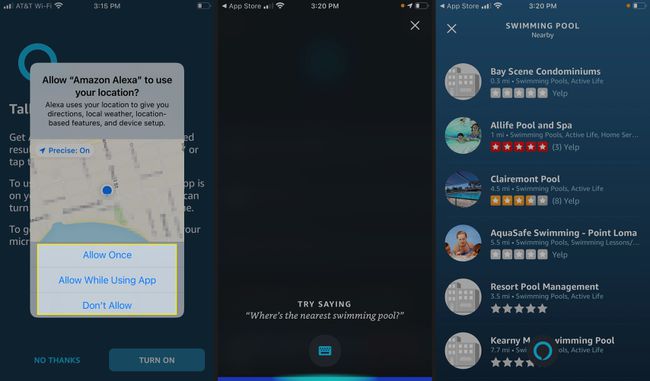
כיצד להשתמש באלקסה לאייפון
מסך הבית של אפליקציית Alexa מציע דרכים נוספות לעזור לך להפיק את המרב מהעוזר הדיגיטלי.
-
הקש על לתקשר לשונית כדי לבצע שיחות למישהו ברשימת אנשי הקשר שלך, לשלוח תמונות למכשירי Alexa, השתמש ב- תכונת Drop-In, או פרסם הודעה באמצעות התקני Echo תואמים.
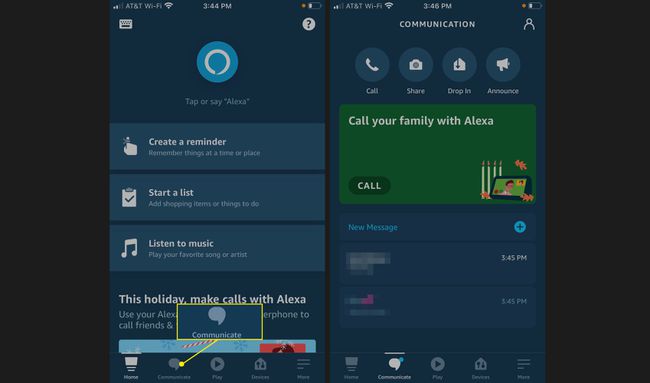
-
הקש על לְשַׂחֵק לשונית כדי לקרוא ספרי קינדל ולהאזין למוזיקה זורמת משירותים כמו Apple Music, Spotify ופנדורה.
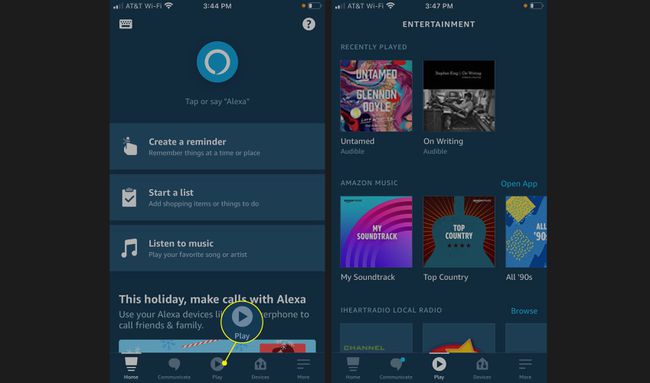
-
הקש על התקנים לשונית כדי להוסיף ולנהל התקני Echo המחוברים לחשבון שלך. בֶּרֶז כל המכשירים לרשימה מלאה של Echo, Fire Tablet, Fire Stick ומכשירים אחרים המחוברים.

כדי להוסיף מכשיר, עבור לפינה השמאלית העליונה והקש על סימן פלוס.
בחר הוסף מכשיר.
-
מצא את החומרה שברצונך להוסיף. או עיין במותגים או בחר את סוג המכשיר מהרשימה.
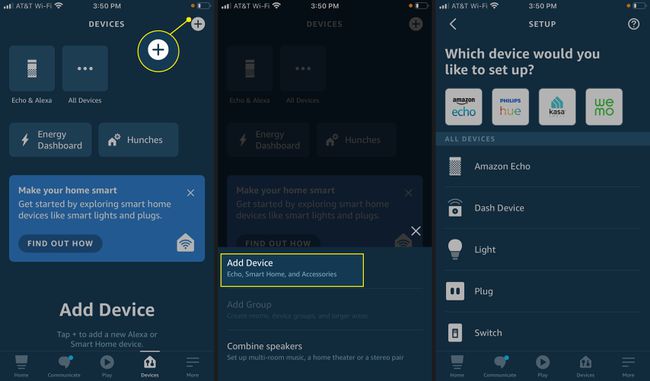
עקוב אחר ההנחיות שעל המסך כדי לסיים את הגדרת המכשיר. ההוראות יהיו שונות בהתאם למה שאתה מחבר.
כיצד לשלוח טקסט לאמזון אלקסה מהאייפון שלך
אם אתה רוצה להשתמש באלקסה כדי לבצע שיחה, להזמין מוצר או לשאול שאלה, ואינך רוצה להשתמש בקול שלך, צור קשר עם Alexa באמצעות טקסט. זה מועיל אם אתה בחדר צפוף או לא רוצה להעיר מישהו בקרבת מקום. ככה זה עובד:
פתח את אפליקציית Amazon Alexa והקש על מקלדת בפינה השמאלית העליונה של המסך.
-
הקלד שאילתה, הקש לִשְׁלוֹחַ, ואלכסה מגיבה בהודעת טקסט.
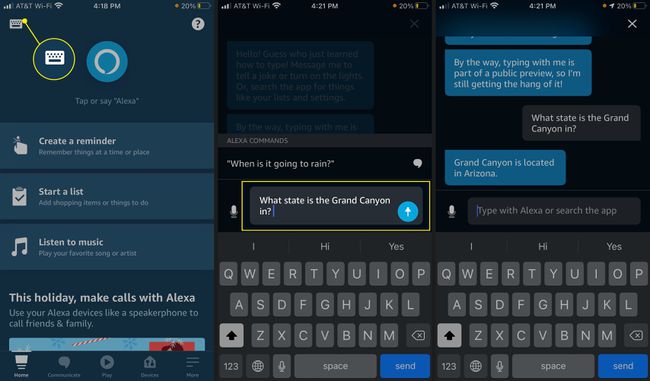
-
לחלופין, השתמש בטקסט כדי לבקש מאלכסה להתקשר למישהו ברשימת אנשי הקשר שלך, ואז הקש לִשְׁלוֹחַ. אלקסה מתקשרת לאיש הקשר שלך.
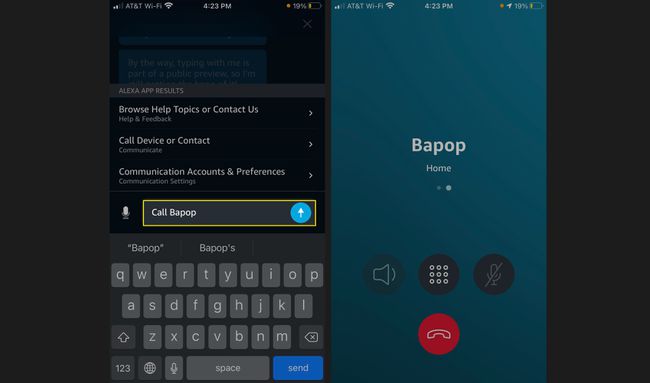
-
לחלופין, השתמש בטקסט כדי לבקש מאלכסה להוסיף משהו לרשימת המטלות שלך, והקש לִשְׁלוֹחַ. אלקסה מאשרת שהפריט נוסף.
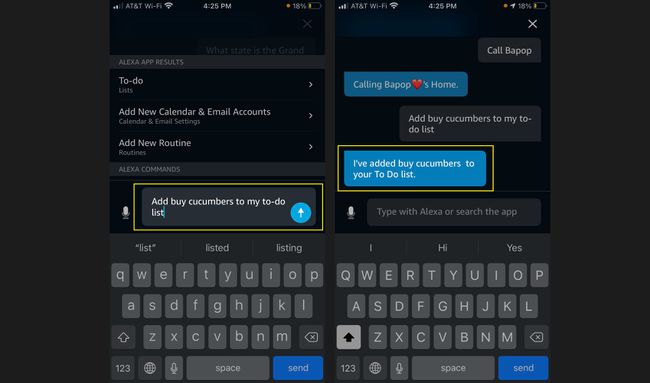
אתה יכול גם לבקש מאלכסה בטקסט לשלוט בגאדג'ט חכם בבית שלך, כגון הד שואו או א נורה חכמה.
כיצד לבצע רכישות באמזון עם אלקסה
השימוש באלקסה באייפון דומה מאוד לשימוש בסירי. עם זאת, פונקציה מרכזית אחת מבדילה את העוזרת של אמזון מזו של אפל: אתה יכול השתמש באלקסה כדי להזמין פריטים באמזון.
כדי להשתמש באלקסה עבור הזמנות אמזון, עליך להיות בעל מנוי Amazon Prime ולהגדיר הזמנה בלחיצה אחת.
ממסך הבית של אפליקציית Alexa, הקש יותר (שלושה קווים) בפינה הימנית התחתונה.
בֶּרֶז הגדרות.
-
בֶּרֶז הגדרות חשבון.
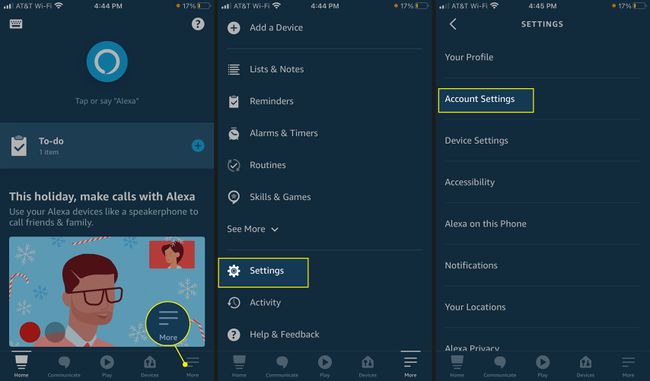
-
בֶּרֶז רכישת קול ואז להפעיל רכישת קול.

ליד אישור רכישה, הקש לְאַפשֵׁר. אתה מועבר למסך שבו תוכל להגדיר אמצעי אבטחה.
-
בֶּרֶז פרופיל קולי כדי להגדיר פרופיל קול ייחודי. כדי להגן על הרכישות שלך באמצעות קוד קולי ייחודי, הקש קוד קולי, הזן מספר בן ארבע ספרות והקש להציל.
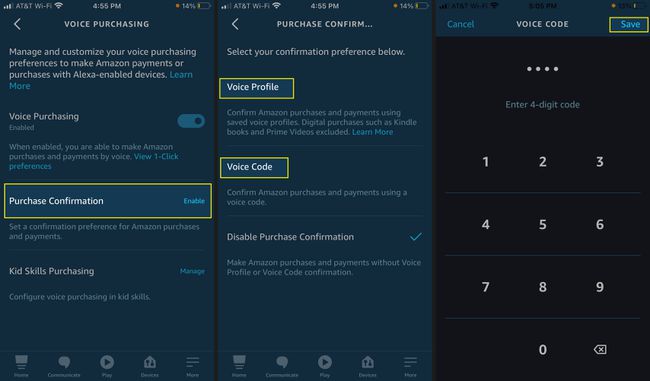
כאשר רכישה קולית מופעלת, בצע הזמנה על ידי הקשה על אלכסה סמל במסך הבית ואומר משהו כמו, "אלכסה, הזמינו פינוקים של Kellogg's Rice Krispies." אלכסה מחפש באמזון, אומר לך מה זמין ושואל אם אתה רוצה לקנות את הפריט עכשיו או להוסיף אותו עֲגָלָה.
